
V predvolenom nastavení sa počas inštalácie servera IIS vytvorí prázdna webová stránka. “štandardné web site“Ktorý reaguje na štandardný webový port - TCP 80. Pokiaľ ide o IIS, znamená to, že táto stránka (Väzba) je pripojená k portu 80. Ak chcete otvoriť túto stránku, stačí zadať názov servera IIS („http: // web-srv1“) alebo jeho IP adresu („http: / /10,10,88 ”). Jeden webový server IIS môže obslúžiť desiatky a stovky serverov a technicky je možné spustiť niekoľko webových stránok, ktoré počúvajú a reagujú na rovnakom porte (80 alebo 443). Z rozhrania IIS Manager však nie je vôbec zrejmé, že môžete spustiť druhé miesto na rovnakom hostiteľovi bez toho, aby ste ho viazali na iný port (napríklad 8080). V tomto článku pochopíme, ako spúšťať niekoľko serverov na rovnakom serveri IIS tak, aby boli viazané na rovnaký port a adresu IP..
 Ako sme už uviedli, na tom istom serveri IIS sa môže spustiť veľa webových stránok. Aby však IIS mohla správne distribuovať požiadavky HTTP, musí byť každá lokalita identifikovaná nejakou jedinečnou hodnotou. Pre webovú stránku IIS sa skladá z troch atribútov, ktorých kombinácia pre každú lokalitu musí byť jedinečná. Toto je:
Ako sme už uviedli, na tom istom serveri IIS sa môže spustiť veľa webových stránok. Aby však IIS mohla správne distribuovať požiadavky HTTP, musí byť každá lokalita identifikovaná nejakou jedinečnou hodnotou. Pre webovú stránku IIS sa skladá z troch atribútov, ktorých kombinácia pre každú lokalitu musí byť jedinečná. Toto je:
- Číslo portu TCP
- IP adresa
- názov hostiteľa
Informácie o spustených serveroch sú uložené v atribúte ServerBindings metabázy IIS vo formáte IP: Port: Hostname. Ak teda potrebujete prevádzkovať niekoľko serverov na rovnakom porte a adrese IP, musíte použiť jedinečnú hlavičku hostiteľa. Čo je to? Hlavička hostiteľa je súčasťou požiadavky HTTP na server, ktorý klient odošle, čo naznačuje, ku ktorej konkrétnej stránke sa chce dostať. Preto musí byť táto hlavička hostiteľa uvedená na bočnej strane webového servera a záznam DNS musí obsahovať správny záznam, ktorý sa zhoduje s názvom hostiteľa a ip adresou webového servera..
Predpokladajme teda, že už máme jednu webovú stránku na porte 80 v službe IIS. Potrebujeme pridať druhú stránku na ten istý port..
V konzole správy IIS vytvorte druhú stránku (pridať webové stránky). S menom TestSite , ktorých súbory budú uložené v adresári c: \ inetpub \TestSite (názov hostiteľa ešte nie je uvedený).
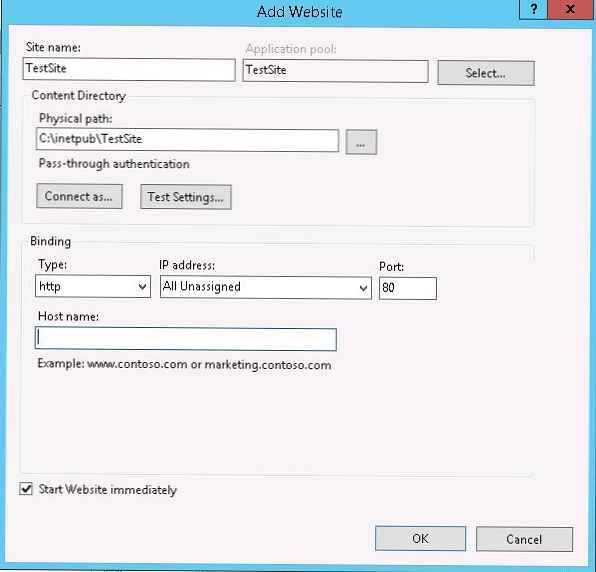 Po kliknutí na „OK“ sa zobrazí upozornenie, že viazanie nemôžete použiť *: 80 pre dve stránky, t. naraz môže pracovať iba jeden z nich.
Po kliknutí na „OK“ sa zobrazí upozornenie, že viazanie nemôžete použiť *: 80 pre dve stránky, t. naraz môže pracovať iba jeden z nich.
 Súhlasíme s týmto upozornením. Máme teda druhú stránku, ktorá je tiež prepojená s portom 80, nemôžete ju však spustiť bez zastavenia prvej stránky.
Súhlasíme s týmto upozornením. Máme teda druhú stránku, ktorá je tiež prepojená s portom 80, nemôžete ju však spustiť bez zastavenia prvej stránky.
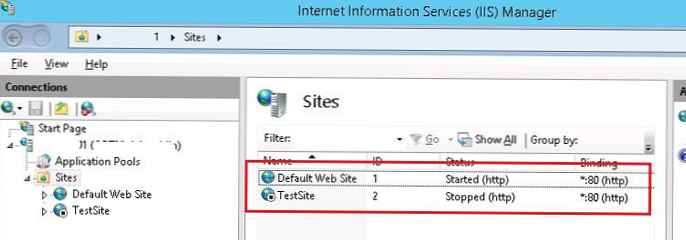 Ak chcete vytvoriť jedinečnú väzbu, zadajte iný názov pre druhú lokalitu (názov hostiteľa). Na webe kliknite na tlačidlo RMB TestSite a vyberte položku ponuky editovať viazanie. Vyberte požadovanú väzbu a kliknite na editovať.
Ak chcete vytvoriť jedinečnú väzbu, zadajte iný názov pre druhú lokalitu (názov hostiteľa). Na webe kliknite na tlačidlo RMB TestSite a vyberte položku ponuky editovať viazanie. Vyberte požadovanú väzbu a kliknite na editovať.
V teréne hostiteľ názov zadajte jedinečný názov hostiteľa, ku ktorému by mali mať používatelia prístup, napríklad TestSite.
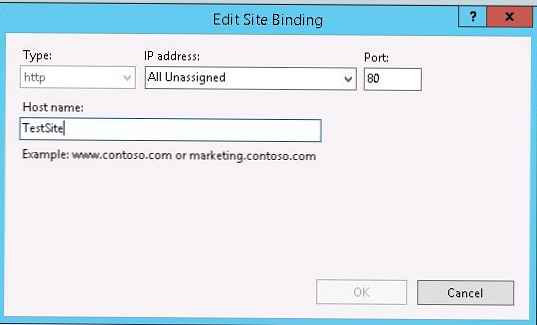 Väzbu môžete nakonfigurovať aj z príkazového riadku. V tomto príklade bude pre IIS 7 a novší príkaz nastavenia väzby vyzerať takto:
Väzbu môžete nakonfigurovať aj z príkazového riadku. V tomto príklade bude pre IIS 7 a novší príkaz nastavenia väzby vyzerať takto:
C: \ Windows \ System32 \ inetsrv \ appcmd.exe nastaviť web /site.name:"TestSite "/+bindings.►protocol='http',bindingInformation='*:80:TestSite ']
Teraz môžete spustiť druhý web.
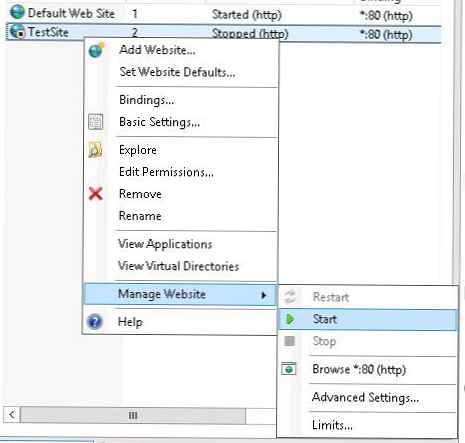
Zostáva už len pridať alias pre server do DNS (záznam A alebo CNAME) označujúci IP adresu webového servera alebo jeho názov..
vytvoriť CNAME zadanie názvu TestSite je možné vykonať pomocou konzoly DNS (dnsmgmt.msc), zadajte názov domény vášho servera IIS ako úplný názov domény cieľového hostiteľa.
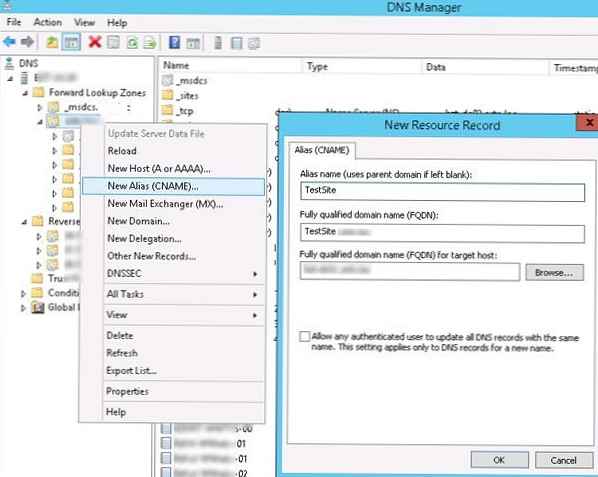
Takýto záznam môžete vytvoriť aj pomocou PowerShell:
Add-DnsServerResourceRecordCName -HostNameAlias web-srv1.contoso.loc -Name testsite -ZoneName contoso.loc
Teraz v prehliadači sa pokúste otvoriť stránku http: // TestSite. Musí sa úspešne otvoriť.
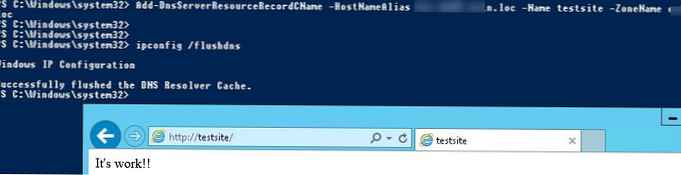 Je potrebné spomenúť niektoré ďalšie užitočné body.
Je potrebné spomenúť niektoré ďalšie užitočné body.
Ak používate lokálny server IIS, mapovanie názvov lokalít na IP adresu servera sa vykonáva prostredníctvom súboru C: \ Windows \ system32 \ drivers \ etc \ hosts.
Nastavenia väzby sú uložené v konfiguračnom súbore služby IIS (C: \ Windows \ System32 \ inetsrv \ config \ applicationHost.config) v časti
V našom príklade táto sekcia obsahuje nasledujúce údaje:
Analogicky môžete hostiť a prevádzkovať niekoľko stoviek serverov na rovnakom porte webového servera IIS.











